昂达主板bios设置中文图解教程 昂达主板bios如何设置中文界面
更新时间:2024-01-22 09:39:09作者:runxin
在进入电脑bios设置界面后,我们可以实现很多功能的重新调整,当然错误的设置可能会导致计算机无法启动或运行不稳定,不过有些用户在进入昂达主板bios设置时,却发现界面显示不是中文语言,对此昂达主板bios如何设置中文界面呢?这里小编就给大家讲解一下昂达主板bios设置中文图解教程。
具体方法如下:
1、首先我们开机进入BIOS。
根据电脑的不同进入的方法也不同,一般都是开机后按F8--F10。或者按esc等。
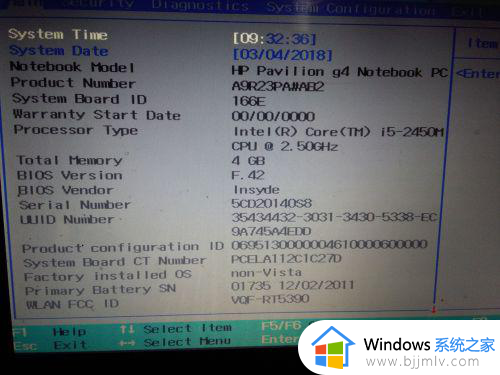
2、然后我们选择主页面的第四项。
选择下方的LANGUAGE然后按回车。
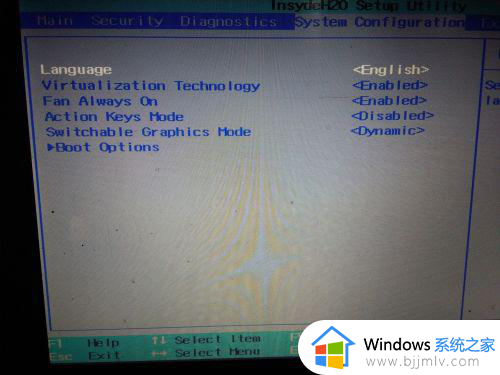
3、在弹出的窗口中选择中文然后按回车。
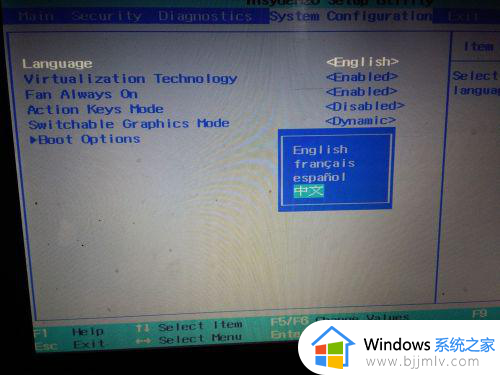
4、这是设置好以后的效果,设置好以后按F10保存并推出。
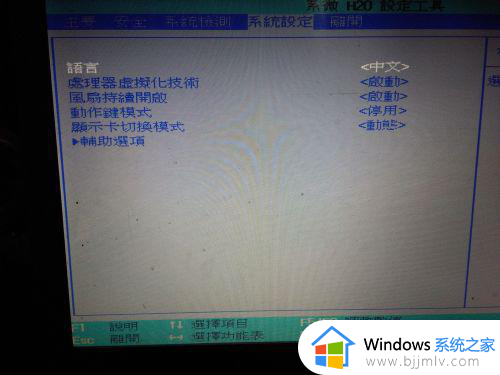
5、在弹出的窗口中选择是按回车确定。
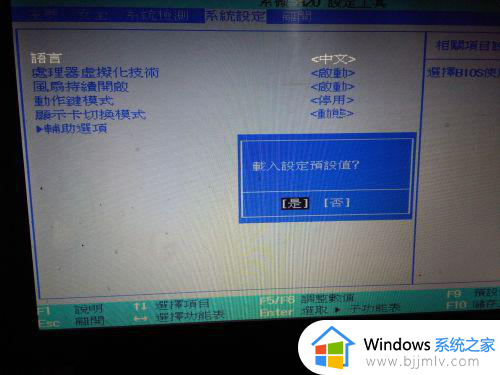
6、我们开机重新进入BIOS可以看到所有的页面已经变成中文了。

以上就是小编告诉大家的昂达主板bios设置中文图解教程了,还有不清楚的用户就可以参考一下小编的步骤进行操作,希望本文能够对大家有所帮助。
昂达主板bios设置中文图解教程 昂达主板bios如何设置中文界面相关教程
- 昂达主板u盘启动快捷键是哪个 昂达主板bios设置u盘启动教程
- 技嘉主板怎么进入bios界面设置 技嘉主板bios设置方法图文
- 华硕主板开机进入bios图文教程 华硕主板如何进入bios界面
- 技嘉主板bios怎么开启xmp 技嘉主板bios设置xmp教程
- 华硕主板怎么重置bios 华硕主板怎么恢复默认bios设置
- 七彩虹主板进bios快捷键图文设置 七彩虹主板怎么进入bios设置
- 华硕主板怎么进入bios设置u盘启动 华硕主板如何进入bios中设置u盘启动
- 技嘉主板bios怎么升级 技嘉主板bios更新教程
- intel主板怎么设置u盘启动 intel主板bios设置u盘启动盘方法
- 微星主板进bios按什么键?微星主板按哪个键进bios界面
- 惠普新电脑只有c盘没有d盘怎么办 惠普电脑只有一个C盘,如何分D盘
- 惠普电脑无法启动windows怎么办?惠普电脑无法启动系统如何 处理
- host在哪个文件夹里面 电脑hosts文件夹位置介绍
- word目录怎么生成 word目录自动生成步骤
- 惠普键盘win键怎么解锁 惠普键盘win键锁了按什么解锁
- 火绒驱动版本不匹配重启没用怎么办 火绒驱动版本不匹配重启依旧不匹配如何处理
电脑教程推荐
win10系统推荐